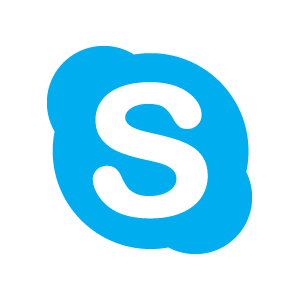
Многие пользователи мессенджера сталкиваются с проблемой перевернутого в Скайпе изображения камеры телефона или персонального компьютера. Особенно это актуально для asus на Виндовс 10, выбор способа как исправить проблему зависит от причин ее возникновения.
Проблема драйвера web-камеры
Иногда сбои в работе встроенной камеры случаются после автоматического обновления драйвера устройства.
Чтобы проверить дату обновления и устранить ошибку в Windows необходимо открыть «Диспетчер устройств». Пользователю стоит выполнить следующие действия:
- В строке поиска меню «Пуск» нужно набрать «диспетчер устройств». Еще один способ — это переход в раздел через «Мой компьютер», необходимо вызвать контекстное меню соответствующей иконки и выбрать «Свойства».

- В левой части открывшегося окна нужно выбрать раздел «Диспетчер устройств». Данная служба позволяет управлять всеми подключаемыми внешними и внутренними оконечными устройствами (сканеры, принтеры, камеры, колонки).

- В списке подключенного оборудования камеры находятся в разделе «Устройства обработки изображений». Необходимо выбрать устройство, дважды кликнув по нему мышью.
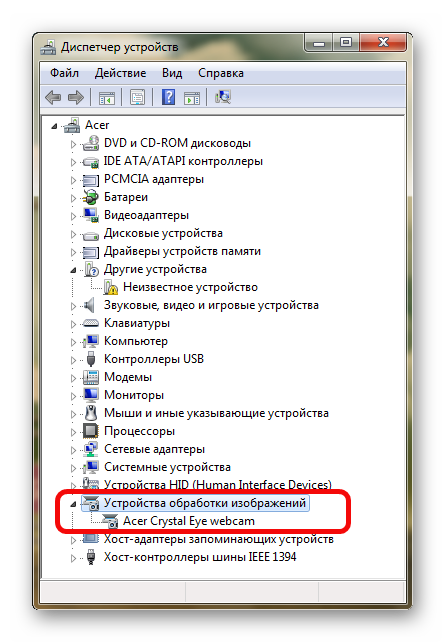
- В окне камеры нужно перейти на вкладку «Драйверы». Ошибка работы оборудования может заключаться как в «неправильном» обновлении, так в слишком поздней версии программного обеспечения. «Обновить…» позволит запустить процесс установки еще раз.
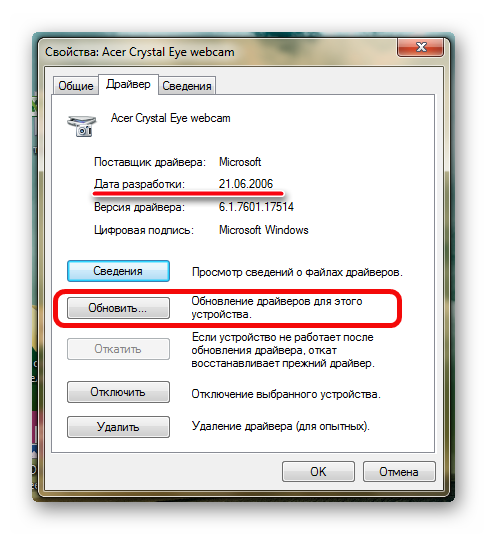
- ОС предложит два варианта обновления: автоматический поиск в Интернете (1) и установка из заданного файла (2).
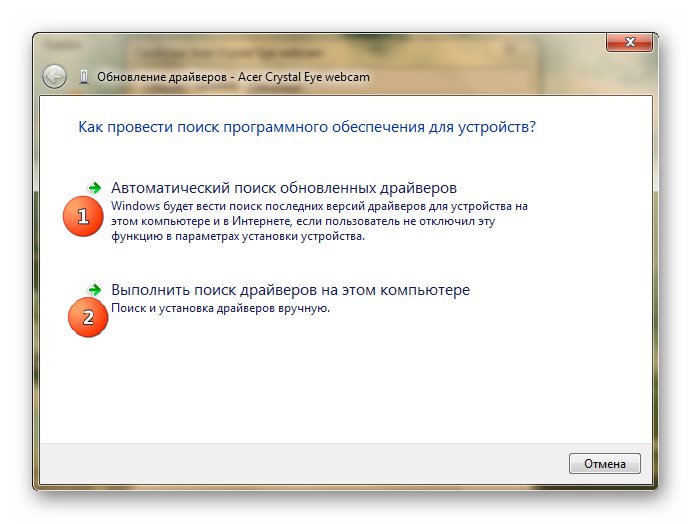
- При автоматическом поиске в строке «Цифровая подпись» будет стоять название OS, пользователь может самостоятельно скачать подходящий драйвер с официального сайта разработчика оборудования.
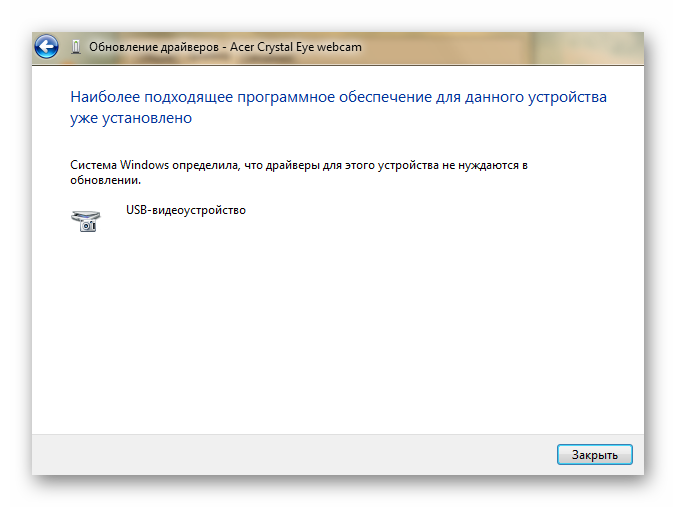
Часто автоматический поиск не дает требуемого результата. Для решения проблемы пользователю стоит найти последнюю версию драйвера и выбрать установку с компьютера (2).
Совет: владельцы Asus могут найти необходимый инсталляционный файл на сайте техподдержки.
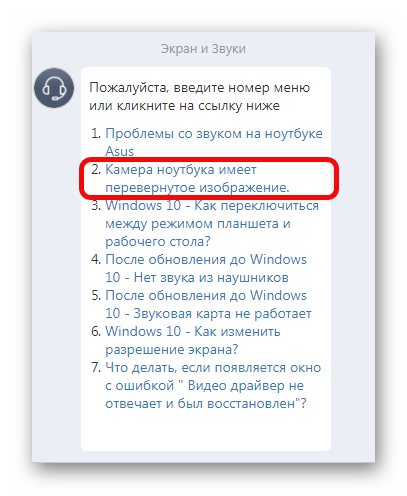
На сайте расположены специальные инструкция для пользователей различных устройств Асус.
Настройка параметров веб-камеры в Скайп
Данный способ доступен не всем. Во -первых потому, что инструменты управления камерой в последних версиях скайп максимально урезаны. 
Все, что доступно пользователю в Skype версии 8.10 — это смена веб камеры, например, с внутренней на подключаемое оборудование.
Во-вторых, вид окна настроек устройства в старых релизах мессенджера зависел от драйвера камеры. Некоторые из них поддерживали функцию «разворот», другие нет.
Посмотреть настройки оборудования можно в разделе «Инструменты» — «Настройки видео». Необходимо убедиться, что выбрано нужное устройства и нажать «Настройски веб-камеры» под окном изображения. Если драйвер поддерживает функцию разворота, пользователь сможет самостоятельно определиться, что делать, чтобы перевернуть изображение вверх ногами в Скайпе.
Специальные программы для работы с видео
Существуют программные средства для работы с внешними и внутренними камерами, позволяющие, как перевернуть видео в Скайпе вверх ногами, так и в целом администрировать устройства видео захвата компьютера.
- ManyCam прекрасно справится с поставленной задачей. Приложение имеет бесплатный релиз, позволяющий управлять одновременно 2-мя камерами.

- Дистрибутив ограниченной версии доступен абсолютно бесплатно на официальном сайте разработчиков программного средства.

- МениКам разработана не только для Windows OS, но и для других популярных платформ: Mac, Android и iOS. С его помощью можно вести трансляции онлайн с мобильного устройства, а также наладить работу камеры смартфона.

Помимо МаниКам GooglePlay Маркет предлагает клиенту еще с десяток аналогичных приложений платных и бесплатных.
Как перевернуть снимаемое видео через специальное ПО
- Установить программу ManyCam. Пользователю лучше не забывать выбирать в окне инсталляции программ русский в качестве предпочитаемого языка.
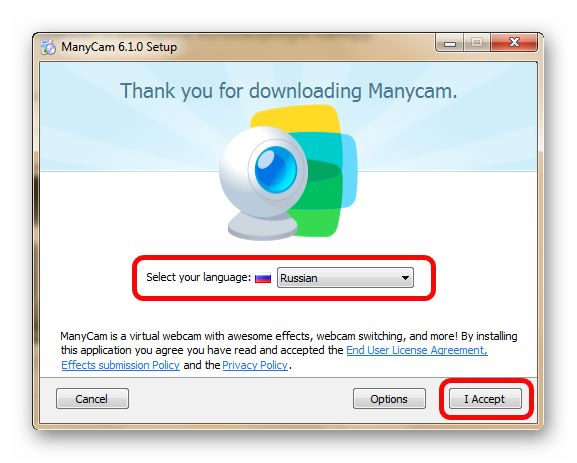
- После завершения установки, следует запустить МениКам. Программа автоматически определит устройство захвата видео и поместит его в экран (1). Чтобы добавить вторую камеру, пользователь должен нажать на область с «+» (2) и выбрать оборудование из списка. Программка безумно интересная, поэтому немедленно перейти к решению проблемы смогут не все. Предлагаемые МаниКам «маски» (3) очень забавные.
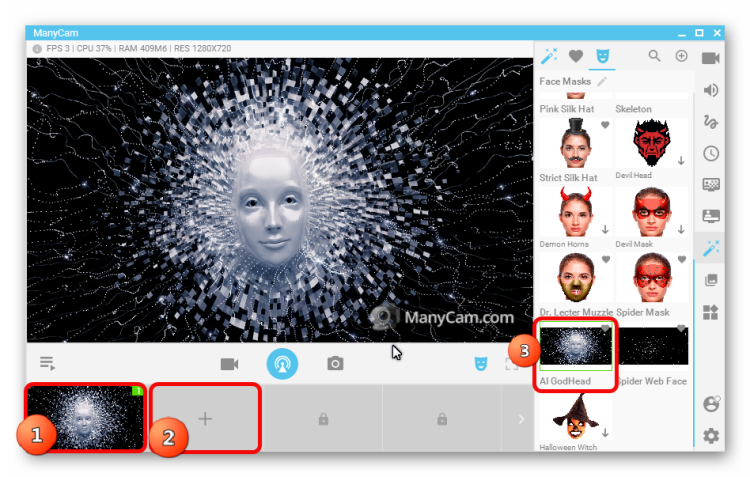
- Чтобы перевернуть изображение достаточно включить панель «Видео» (1) и пиктограмму (2) раздела «Повернуть $ Отразить». После этого окно программы нужно просто свернуть, но ни в коем случае не закрывать.
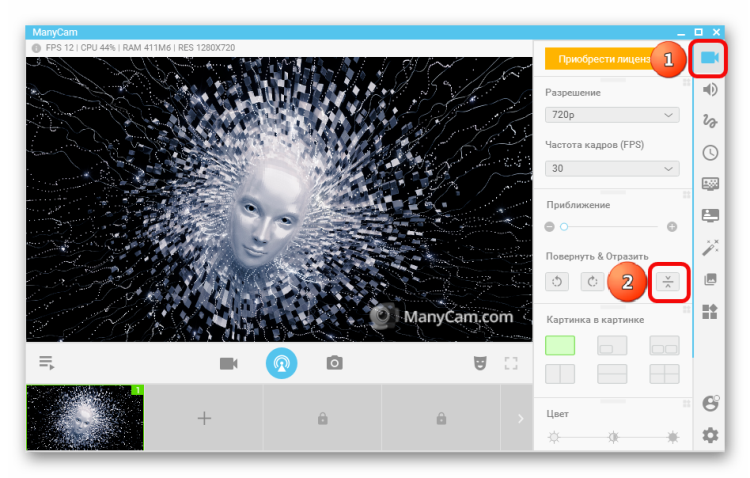
- Далее следует открыть Скайп и в «Настройках звука и видео» выбрать виртуальную камеру «ManyCam Virtal Webcam».
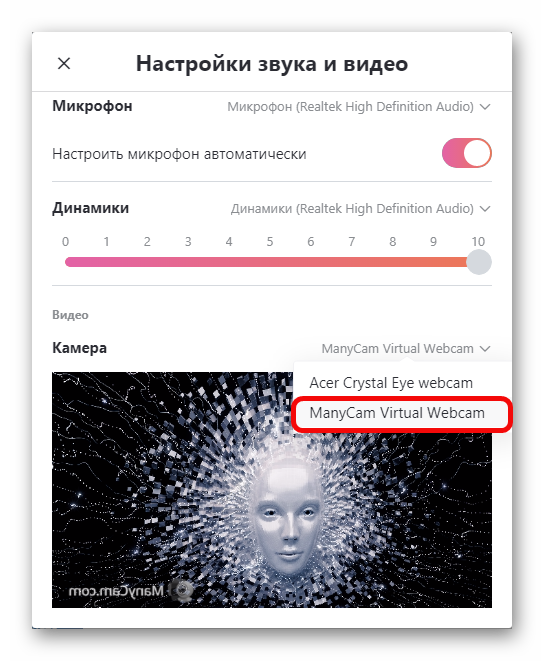
ManyCam позволит не только решить проблему перевернутого видео, но позволит разыграть собеседника и просто весело провести время за общением в Skype.
